Recuperação de imagens com diferentes taxas de compressão
AKVIS Artifact Remover AI restaura imagens com diferentes taxas de compressão. O programa contém uma rede neural treinada para eliminar artefatos e distorções JPEG, reduzir a pixelização e limpar bordas.
O software inclui seguintes modos de ajuste de imagem dependendo da qualidade da foto processada: Baixa compressão, Alta compressão , Alta compressão com ruído e Extremo. Compare os modos e aplique o melhor para sua imagem.
Por exemplo, vamos processar a mesma imagem salva no formato JPEG com qualidade diferente.
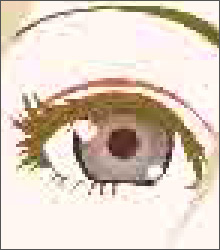
1. Qualidade baixa
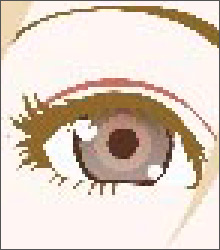
2. Qualidade média
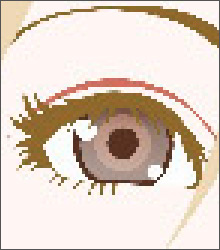
3. Qualidade alta
Abra uma imagem de baixa qualidade (alta compressão) em AKVIS Artifact Remover AI.
Selecione o modo Baixa compressão. O resultado do processamento será mostrado na janela de pre-visualização. É óbvio que o primeiro modo não é muito bem para esta imagem.

Mude para o modo Alta compressão. O resultado do processamento parece muito melhor.

Se houver ruído na imagem original, você pode selecionar Alta compressão com ruído. No entanto, lembre-se que junto com a ruido o programa pode remover detalhes da imagem ou alterar as cores em algumas áreas.

Abra uma imagem de qualidade média.
Selecione o modo Baixa compressão. A janela de pre-visualização exibe o resultado do processamento que parece muito bom.

Mude para o modo Alta compressão, que também produz um resultado aceitável.

Abra a imagem de alta qualidade (salva com Baixa compressão).
Selecione o modo Baixa compressão. O resultado é ótimo!

Mude para o modo Alta compressão. Na imagem com qualidade acima da média, este modo não dá um resultado tão bom.

Se nenhum dos modos anteriores funcionou, você pode mudar para o modo Extremo projetado para casos muito difíceis. Removerá artefatos de compressão e ruído, mas também suavizará detalhes finos, texturas e gradientes fracos. É muito bom para obras de arte e desenhos.
Escolha a imagem altamente compactada e experimente o modo Extremo.

Se você não sabe a qualidade da imagem, pode escolher o modo "a olho" ou tentar processá-la em cada modo e escolher o melhor resultado.
Após o processamento, se a imagem não parecer suficientemente nítida, use o parâmetro Nitidez para restaurar a nitidez das bordas. No entanto, em valores mais altos, você pode recuperar ruídos e artefatos desnecessários.
Сlique  para processar a imagem inteira. Depois você pode salvar o resultado no disco, imprimi-lo ou publicá-lo numa rede social.
para processar a imagem inteira. Depois você pode salvar o resultado no disco, imprimi-lo ou publicá-lo numa rede social.

